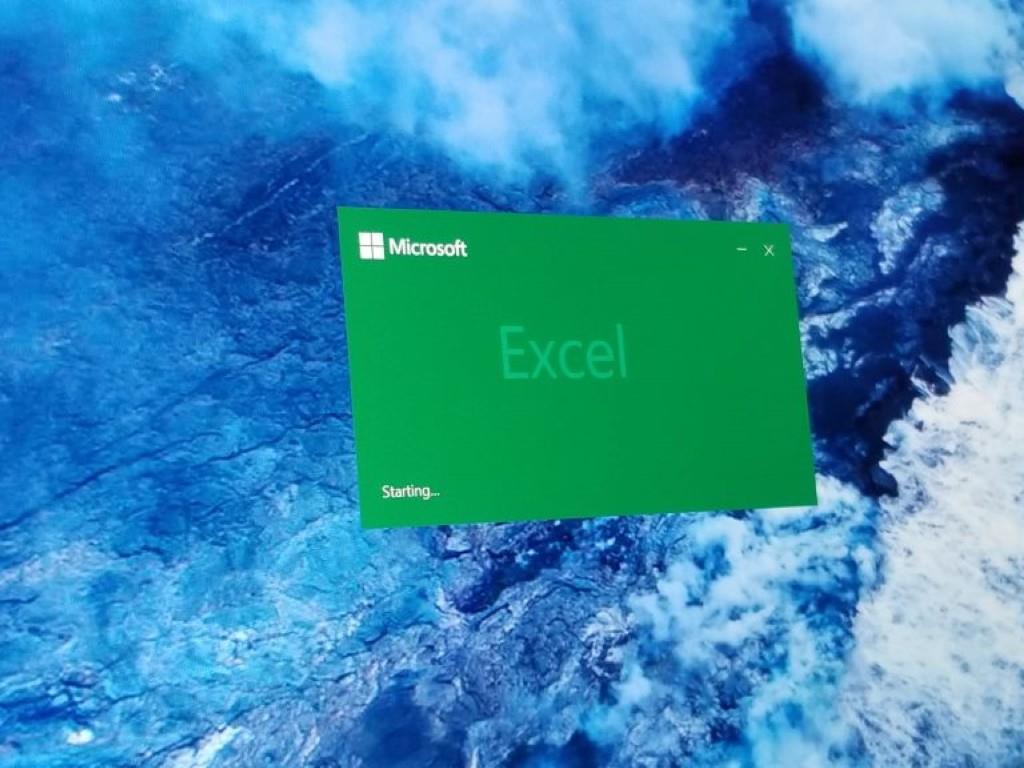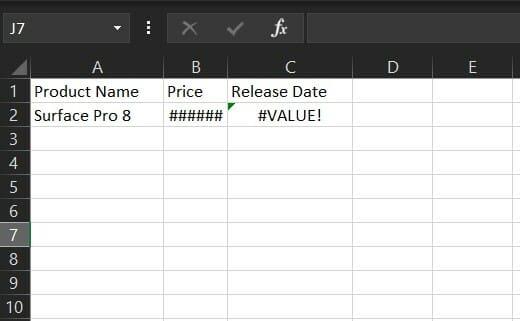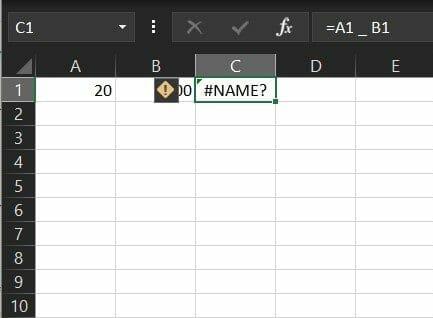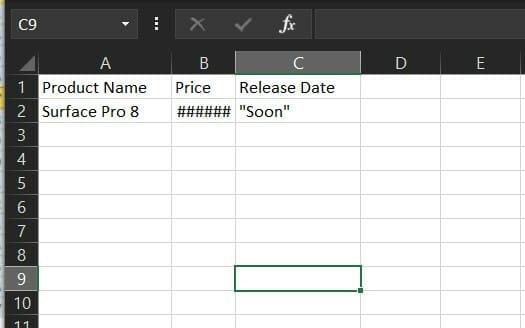Pienyrityksessä tai muualla työskentelevänä työskennellessäsi Excel-laskentataulukon parissa saatat joskus kohdata virhekoodin. Tämä voi johtua useista syistä, olipa kyseessä tietosi tai kaavavirhe. Pari erilaista virhettä kuvaa tätä, ja viimeisimmässä Microsoft 365 -oppaassamme selitämme, kuinka voit korjata ne.
Kuinka välttää virheitä
Ennen kuin käsittelemme kaavavirheitä, käsittelemme sitä, kuinka voit välttää ne kokonaan. Sinun tulee aina aloittaa kaavat yhtäläisyysmerkillä ja varmistaa, että käytät *-merkkiä kertomiseen x:n sijaan. Pidä lisäksi silmällä, kuinka käytät sulkeita kaavoissasi. Varmista lopuksi, että käytät lainausmerkkejä tekstin ympärillä kaavoissa. Näiden perusvihjeiden avulla et todennäköisesti kohtaa ongelmia, joista keskustelemme. Mutta jos olet edelleen, olemme tukenasi.
#Arvo! virhe
Tämä yleinen kaavavirhe tapahtuu Excelissä, kun jotain on vialla kaavan kirjoitustavassa. Se voi myös viitata tilanteeseen, jossa jokin on vialla viittaamissasi soluissa. Microsoft muistiinpanoja että tätä pidetään yleisenä Excel-virheenä, joten sille on vaikea löytää oikeaa syytä. Useimmissa tilanteissa ongelmana on joko vähennyslasku tai välilyönti ja teksti.
Korjauksena sinun tulee yrittää poistaa kaavasta tai solutaulukon tiedoista välilyönnit ja tarkistaa, onko tekstissäsi erikoismerkkejä. Sinun tulisi myös yrittää käyttää funktioita toimintojen sijaan tai yrittää arvioida virheen lähde napsauttamalla Kaavat ja sitten Arvioi kaava ja sitten Arvioida. Jos mikään muu epäonnistuu, suosittelemme tutustumaan Microsoftin tukisivuun, tässä lisävinkkejä varten.
#Nimivirhe
Toinen yleinen virhe on #Nimi. tämä tapahtuu, kun olet laittanut väärän nimen toimintoon tai kaavaan. Tämä tarkoittaa, että jotain on korjattava syntaksissa.Tämän virheen välttämiseksi on suositeltavaa käyttää Excelin ohjattua kaavatoimintoa. Kun alat kirjoittaa kaavan nimeä soluun tai kaavapalkkiin, luettelo syöttämiäsi sanoja vastaavista kaavoista tulee näkyviin avattavaan valikkoon. Valitse kaava tästä ongelmien välttämiseksi.
Vaihtoehtona Microsoft suosittelee ohjatun toimintotoiminnon käyttöä syntaktisten virheiden välttämiseksi. Valitse solu, jossa on kaava, ja Kaava -välilehteä, paina Lisää toiminto. Excel lataa ohjatun toiminnon automaattisesti puolestasi.
##### virhe
Kolmas listallamme on sellainen, jonka olet todennäköisesti nähnyt paljon. #####-virheen avulla asiat ovat helposti korjattavissa. Näin tapahtuu, kun laskentataulukon leveys on vialla ja Excel ei voi näyttää tietoja tai merkkejä sarakkeen tai rivin leveydellä sellaisena kuin se on. Voit korjata tämän ongelman kaksoisnapsauttamalla solun yläosassa tai sarakkeen reunassa olevaa otsikkoa laajentaaksesi sen niin, että tiedot sopivat automaattisesti. Tai vedä kyseisen sarakkeen tai rivin palkkeja ulos, kunnes näet tiedot näkyvän sisällä.
#NUM virhe
Seuraavaksi #NUM. Tässä tapauksessa Excel näyttää tämän virheen, kun kaava tai funktio sisältää numeerisia arvoja, jotka eivät ole kelvollisia. Se tapahtuu, kun lisäät numeerisen arvon käyttämällä tietotyyppiä tai numeromuotoa, jota kaavan argumenttiosa ei tue. Esimerkiksi 1 000 dollaria ei voi käyttää arvona valuuttamuodossa. Tämä johtuu siitä, että kaavassa dollarimerkkejä käytetään absoluuttisina viiteindikaattoreina ja pilkkuja argumenttien erottimina kaavoissa. Tarkista numeeriset arvot ja tietotyypit korjataksesi tämän.
Muut virheet
Olemme käsitelleet vain joitain yleisimmistä virheistä, mutta on joitain muita, jotka haluamme mainita nopeasti. Yksi näistä on #DIV/0. Tämä tapahtuu, jos solussa oleva luku jaetaan nollalla tai jos solussa on tyhjä arvo. Siellä on myös #N/A, mikä tarkoittaa, että kaava ei löydä sitä, mitä sitä on pyydetty etsimään. Toinen on #Tyhjä. Tämä näkyy, kun käytät kaavassa väärää alueoperaattoria. Lopulta löytyy #VIITE. Tämä tapahtuu useimmiten, kun solut, joihin kaavat viittaavat, poistetaan tai liitetään päälle.
Toivomme, että oppaastamme oli apua. Voit tutustua muuhun Microsoft 365 -sisältöömme täällä ja katsoa myös viiteen parasta vinkkiämme ja temppuamme Excelille.
FAQ
Miksi Excel-kaavani näyttää virheen Excelissä?
Excel voi näyttää tämän virheen, jos kaava sisältää soluja, jotka sisältävät eri tietotyyppejä. Käytätkö matemaattisia operaattoreita (+, -, *, /, ^) eri tietotyypeillä? Jos näin on, yritä käyttää funktiota sen sijaan. Tässä tapauksessa =SUM (F2:F5) korjaa ongelman.
Mikä on esimerkki sääntövirheestä Excelissä?
Esimerkiksi Excel lisää virheen kaavan =SUMMA (D2:D4) viereen, kun tätä sääntöä sovelletaan, koska solut D5, D6 ja D7 ovat niiden solujen vieressä, joihin kaavassa viitataan, ja solun, joka sisältää kaavan. (D8), ja nämä solut sisältävät tietoja, joihin olisi pitänyt viitata kaavassa.
Mikä on Excelin kriittisin virhe?
Excelin kriittisin virhe on “#REF”, koska tässä tapauksessa soluviittausta ei voida tunnistaa ja tällaisia virheitä tulee välttää vain tekemällä huolellisempaa työtä. Jos haluat ratkaista sisäkkäisten Excel-kaavojen virheet, syötä mieluummin yksi funktio kerrallaan, jotta tiedämme, missä funktiossa on virhe.
Kuinka korjaan virheen Excelissä?
Menetelmä #1 – Virheen syyn tunnistaminen ja sen korjaaminen. Vaihe 1: Siirry soluun, jossa on virhetoiminto. Vaihe 2: Napsauta pientä varoitusmerkkiä, joka näkyy solun vasemmalla puolella. Vaihe 3: Tarkista, mikä virhe tapahtui. Vaihe 4: Yritä saada apua sisäänrakennetuista tiedoista.
Mikä on Excelin viitesäännöstö?
Tämä sääntö vertaa kaavan viittausta todelliseen solualueeseen, joka on kaavan sisältävän solun vieressä.Jos viereiset solut sisältävät lisäarvoja eivätkä ole tyhjiä, Excel näyttää virheilmoituksen kaavan vieressä.
Mitä tapahtuu, kun syötät soluun virheen?
Huomautus: Jos syötät virhearvon suoraan soluun, se tallennetaan virhearvona, mutta sitä ei merkitä virheeksi. Jos toisessa solussa oleva kaava kuitenkin viittaa kyseiseen soluun, kaava palauttaa virhearvon kyseisestä solusta.
Miksi Excel-kaavani ei näytä tulosta?
näyttää kaavan, ei tulosta. Ensimmäinen asia, joka meidän on tarkasteltava, on solujen muoto; näissä soluissa ovat D1, D2 ja D3. Katso nyt näiden solujen muotoa. Se on muotoiltu tekstiksi; Kun solut on muotoiltu tekstiksi, Excel ei voi lukea numeroita ja palauttaa käyttämäsi kaavan tulosta.
Mitkä ovat solun kaavan virhearvot?
Solut, jotka sisältävät kaavoja, jotka johtavat virheeseen: Kaava ei käytä odotettua syntaksia, argumentteja tai tietotyyppejä. Virhearvoja ovat #DIV/0!, #N/A, #NAME?, #NULL!, #NUM!, #REF! ja #VALUE!.
Miksi Excel ei voi lukea numeroita kaavassani?
Se on muotoiltu tekstiksi; Kun solut on muotoiltu tekstiksi, Excel ei voi lukea numeroita ja palauttaa käyttämäsi kaavan tulosta. Muuta solujen muoto yleiseksi tai Muunna numeroiksi.
Kuinka korjaan Excel-tiedostoni?
Suosittelemme, että siirryt kohtaan Ohjauspaneeli > Ohjelmat > Ohjelmat ja ominaisuudet > valitse Projekti > napsauta hiiren kakkospainikkeella ja valitse Muuta > Verkkokorjaus. Voit myös avata Excelin vikasietotilassa tarkistaaksesi, ilmeneekö sama ongelma.
Mikä meni vikaan Microsoft Excel 2016:ssa?
[KORJAA] Excelissä näkyvät väärät japanilaiset päivät [KORJATTU] Ongelmat tekstin, alleviivauksen ja välkkyvien ruutujen kanssa käytettäessä Officen muokkauskieliä [KORJAATTU] Excel 2016:n ongelmia foneettisissa muokkauksissa japanin muokkauskielellä
Miksi Excel-tiedostoni vioittuu avattaessa?
[KORJATTU] Excel-tiedosto vioittuu, kun VBA-projektin sisältävä tiedosto avataan tai makro on otettu käyttöön avoimessa tiedostossa [KORJATTU] Excel 2016 tai 2013 saattaa kaatua GigaTrust-ohjelmiston vanhempien versioiden kanssa
Mitä se tarkoittaa, kun Excel sanoo ajautui virheeseen?
”Olemme pahoillamme, mutta Excel on törmännyt virheeseen, joka estää sitä toimimasta oikein” on virhesanoma, joka yleensä tulee näkyviin, kun yrität käyttää tai avata MS Excel -ohjelmaa tai Excel-työkirjaa (XLS/XLSX) Windows- tai MS Office päivitys.